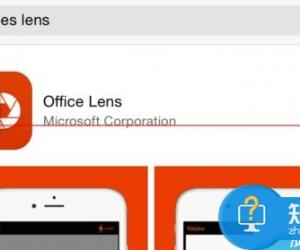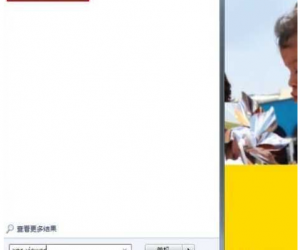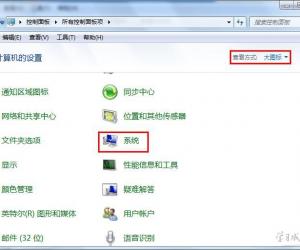百度文库怎么上传公开文档方法 电脑中百度文库如何上传文档技巧
发布时间:2017-02-16 09:42:20作者:知识屋
百度文库怎么上传公开文档方法 电脑中百度文库如何上传文档技巧。我们在使用电脑的时候,总是会遇到很多的电脑难题。当我们在遇到了需要在百度文库中上传公开文档的时候,应该怎么操作呢?一起来看看吧。
1、首先,您需要打开文库,然后就会在首页看到选择“上传我的文档”。
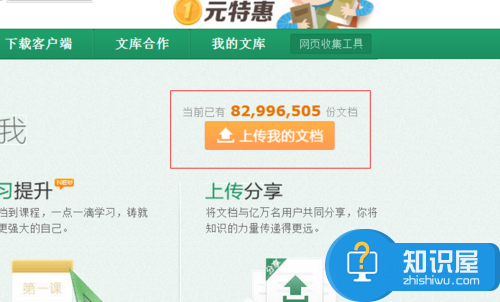
2、如果您是未注册用户会弹出如下窗口,选择红框内所示的“立即注册”先写你的个人信息【已注册用户直接登陆就可以了】。
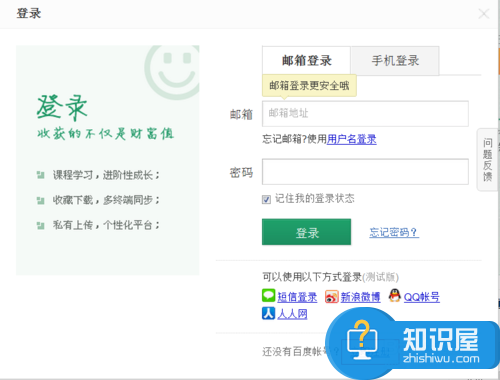
3、登陆后,就会提示您选择“选择文档”。
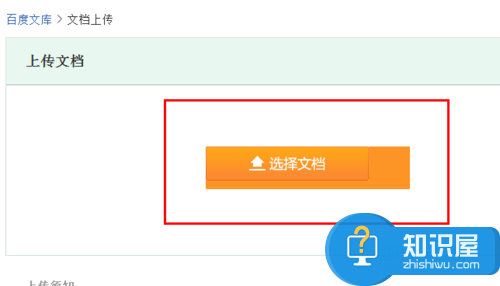
4、弹出如图所示的窗口后,选择你需要上传的文档,点击“保存”,如图所示(注:本人只是以图为例)。
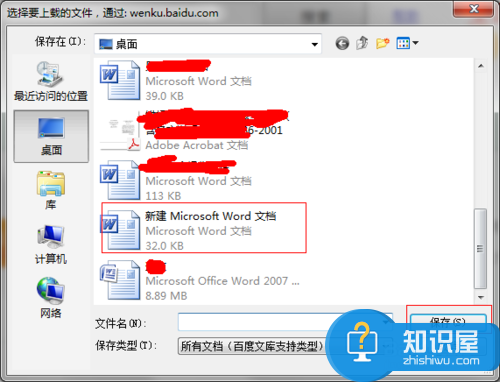
5、这时会自动弹出新的对话页面,在这里你可以设置你上传的文档在别人下载时需付的财富值(个人建议:当然最好是选择免费,因为免费的下载的人才多)。
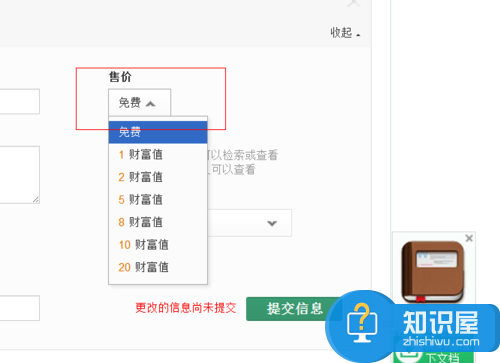
6、设置你的隐私,如果你是想通过你上传的文档来赚取财富值的话,那么就选择“公共”,如果你选择“私有”那就只有你能看见;设置完成后选择“提交信息”完成上传。
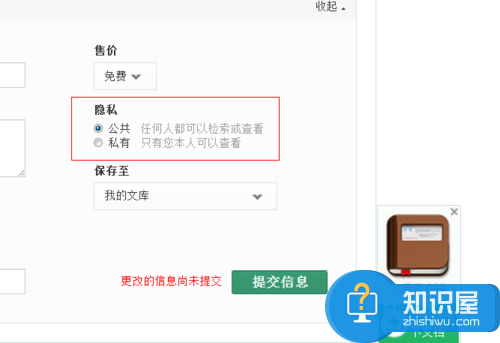
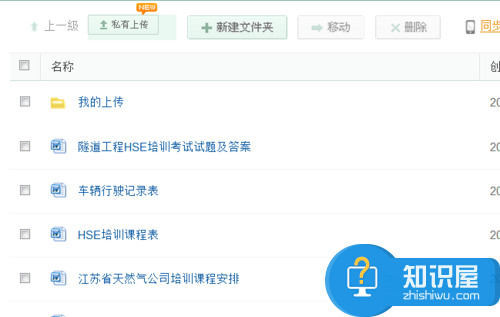
对于我们在遇到了需要在百度文库中上传公开文档的时候,我们就可以利用到上面给你们介绍的解决方法进行处理,希望能够对你们有所帮助。
知识阅读
软件推荐
更多 >-
1
 一寸照片的尺寸是多少像素?一寸照片规格排版教程
一寸照片的尺寸是多少像素?一寸照片规格排版教程2016-05-30
-
2
新浪秒拍视频怎么下载?秒拍视频下载的方法教程
-
3
监控怎么安装?网络监控摄像头安装图文教程
-
4
电脑待机时间怎么设置 电脑没多久就进入待机状态
-
5
农行网银K宝密码忘了怎么办?农行网银K宝密码忘了的解决方法
-
6
手机淘宝怎么修改评价 手机淘宝修改评价方法
-
7
支付宝钱包、微信和手机QQ红包怎么用?为手机充话费、淘宝购物、买电影票
-
8
不认识的字怎么查,教你怎样查不认识的字
-
9
如何用QQ音乐下载歌到内存卡里面
-
10
2015年度哪款浏览器好用? 2015年上半年浏览器评测排行榜!